Как записать демку в CS 1.6?

Перед игроками, игравшими некоторое время, рано или поздно
возникает вопрос: как записать демку в cs 1.6? На самом деле в этом нет ничего
сложного, просто необходимо знать, как все это готовится. Причин для записи
может быть масса, кто-то пишет демки для себя, кто-то для разоблачения читера и
т.д.
Начнем с того, что для записи демки существует два основных
наиболее используемых варианта. Первый вариант представляет собой запись через
саму counter-strike, а второй осуществляется через htlv. Самым простым,
разумеется является первый способ, именно о нем и стоит поговорить.
Итак, как записать демку в cs 1.6 через саму кс (в основном
используется для записи доказательств на какого-либо читера): открываем
консоль, там прописываем «record имя демо». Запись пошла, демо сохраняется в
один файл, но об этом немного позже. Теперь, для того, чтобы остановить запись,
вновь открываем консоль и пишем «stop». Вот и все, демо записано, и сохранено в
отдельный файл, который можно скинуть другим или же просмотреть самому, как
видите, ничего сложного в первом способе нет.
Теперь мы будем учиться писать через htlv, что также не
трудно, но требует определенных знаний. Этот способ имеет дополнительные плюсы,
основным из них является то, что демка записывает не только то, что вы видите
на экране, но и каждого игрока в отдельности, это в принципе и отличает ее от записи
через саму кс. Т.е. потом, в процессе просмотра можно будет переключаться между
игроками. Этот способ больше подходит для записи на чемпионатах, и cw.
Первое, что необходимо сделать, это отрыть «htlv.exe», его
можно найти в папке с игрой. Затем прописываем «connect адрес сервера». Ждем,
пока программа зайдет на сервер, после чего прописываем (в окне htlv) «record
имя демо». Запись пошла, заходим за какую-нибудь команду и играем. Для
прекращения записи достаточно прописать «disconnect» в окне htlv.
Как посмотреть демку в CS 1.6?

Итак, процесс записи завершен, теперь необходимо как
посмотреть демку в cs 1.6. В обоих случаях, будь то запись через
counter-strike, либо через htlv, файл с записью сохраняется в одном и том же
месте.
У нас демка сохранилась в папке «cstrike», в том случае,
если ваша кс не русифицирована, она у вас сохранится там же. Если же у вас все
на русском, то файл с демо сохраняется в директорию «cstrike-russian».
Расширение файлов демки в cs 1.6 имеет формат «.dem», на тот случай, если это
вам чем-то поможет.
Теперь о том, как просмотреть демо, записанное через саму
cs. Для ее просмотра нам достаточно помнить ее название. Просто прописываем
«playdemo имя демо». В том случае если вам необходимо перематывать или
замедлять скорость воспроизведения, то воспроизводить демо нужно через команду
«viewdemo имя демо». По первому способу записи в принципе все, других примочек
здесь нет.
Для просмотра демки, которая записана через htlv.exe,
недостаточно одно-лишь названия, которое вы указали при записи. Дело в том, что
программа добавляет к имени записи перфикс с виде цифр и названия карты, на
которой была записана. Чтобы не мучиться, идем в папку с игрой, в директории
«cstrike» (либо, как уже говорилось «cstrike-russian»), и копируем название
файла. Запуск такой демки осуществляется также, как при обычной записи через
консоль, командой «playdemo имя демо».
Итак, записывать и просматривать демку в cs 1.6 мы
научились, теперь вперед, записывать cw, разоблачать читеров, и просто смотреть
на себя со стороны. Удачи в игре.
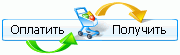
|


